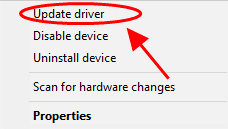Aygıt sürücülerini güncelleme ihtiyacı, aygıtlardan biri ya da sistem ayarları arızalandığında ortaya çıkar. Windows PC'de aygıt sürücülerinin önemi çok fazladır. Monitörlerin görüntüsünde veya bilgisayarınızda video ve oyun oynarken sorun yaşıyorsanız, bunun nedeni büyük ölçüde güncel olmayan aygıt sürücülerinden kaynaklanmaktadır. Yani soru, Windows 10 PC'de grafik sürücülerinin nasıl güncelleneceğidir. Bu yazıda size tam çözümle birlikte cevap vereceğiz. Bunu manuel olarak ve bilgisayardaki tüm aygıt sürücülerini otomatik olarak düzenli olarak güncel tutan bir üçüncü taraf aracın yardımıyla nasıl yapabileceğinizi öğrenmek için okumaya devam edin.
Grafik Kartı ve Grafik Sürücüsü Nedir?
Öncelikle grafik kartı ve grafik sürücülerinin ne olduğu ve amacının ne olduğuna dair temel bilgilerle başlayalım.
1. Grafik kartı
Grafik kartı sistemin ayrılmaz bir parçasıdır. Bilgisayardaki tüm görsellerin görüntü ekranıyla birlikte oynatılması faydalıdır. Bilgisayardaki resim, video, animasyon vb. tüm videoların görüntülenmesi grafik kartı sayesinde mümkündür. Ekranda herhangi bir sorun varsa grafik kartı kontrol edilmelidir. Grafik kartları genellikle fiziksel olarak anakartın yuvasına takılır. Bazen bu zaten anakartın bir parçasıdır, yani anakartın üzerine zaten gömülüdür.
2. Grafik sürücüsü
Aygıt Sürücüleri, donanımın sistemle iletişim kurmasından sorumlu olan dosyalar kümesidir. Bu nedenle her aygıt sürücüsünün belirlenmiş bir sürücüsü vardır. Grafik sürücüsü, grafik kartının aygıt sürücüsüdür. Grafik sürücüsü olmadan bilgisayar, grafik kartından doğru verileri gönderemez veya alamaz.
Her ne kadar bilgisayar için sürücü güncellemesi Windows güncellemesiyle otomatik olarak indirilse de. Düzenli güncellemeler, Windows'u güncellediğinizde indirip yüklemeyi içerir ve bu nedenle tüm aygıtlar ve sürücüler için en son güncellemelere sahip olmanız gerekir. Güncellemeyle birlikte kalan belirli sürücüler varsa, güncellemek için geleneksel yöntem izlenebilir.
Yöntem 1: Aygıt Yöneticisini Kullanarak Grafik Sürücüsünü Güncelleştirme
Windows 10 PC için grafik sürücüsü güncellemesini almak için talimatları izleyin.
Adım 1: En son sürücüleri almak için öncelikle Windows'u güncelleyip güncellemediğinizi onaylamanız gerekir. Bunu yapmak için Başlat Menüsüne gidin ve Ayarlar simgesine tıklayın.
Adım 2: Burada Güncelleme ve Güvenlik'e tıklayın . Şimdi ilk seçeneğe tıklayın Windows Güncelleme.
Sağ panelde Güncellemeleri kontrol et butonunu göreceksiniz . Üzerine tıkladığınızda, sistem için herhangi bir güncellemenin beklemede olup olmadığını göreceksiniz, eğer öyleyse, üzerine tıklayıp kurulumun tamamlanmasını bekleyebilirsiniz. Tamamlandığında değişiklikleri uygulamak için bilgisayarınızı yeniden başlatabilirsiniz.
Adım 3: Ayrıca, Aygıt Yöneticisine giderek sürücülerin manuel olarak güncellenmesini sağlayabilirsiniz. Başlat Menüsünü açın, arama çubuğuna tıklayın ve Aygıt Yöneticisi yazın.
Adım 4: Arama sonuçlarından Aygıt Yöneticisini açın.
Adım 5: Güncellenecek grafik kartı için Ekran Bağdaştırıcıları'na gidin . Grafik kartı Intel, AMD veya NVIDIA olarak adlandırılabilir. Onu seçin.
Adım 6: Seçilen aygıt sürücüsüne sağ tıklayın; kutuda seçenekler görünecektir.
Adım 7: Sürücüyü güncelle seçeneğine tıklayın .

Şimdi başka bir pencere açılacak ve sürücü güncellemesini sistem üzerinden veya internet üzerinden aramanızı isteyecektir. Seçeneğinizi seçin ve güncellemenin tamamlanmasını bekleyin. Değişiklikleri uygulamak için bilgisayarınızı yeniden başlatın.
Yöntem 2: Üçüncü Taraf Aracı Kullanılarak Grafik Sürücüsü Nasıl Güncellenir?
Bu yöntem, yazılım Windows PC'nizdeki sürücüleri otomatik olarak güncel tutacağından minimum işlemi yapmanızı gerektirir. Öncelikle üçüncü taraf bir sürücü güncelleme yazılımı indirmeniz gerekiyor ve Akıllı Sürücü Bakımı'nı kullanmanızı öneririz . Yedekleme ve geri alma seçenekleri sağladığı için Windows PC'deki aygıt sürücünüz için eksiksiz bir çözümdür. Bu, Windows 10 PC'nin bozuk, uyumsuz ve eksik aygıt sürücülerini düzeltmesine yardımcı olacaktır. Güncel olmayan sürücülerin güncellenmesi gereklidir . Sistemdeki programların düzgün çalışması için. Windows 10 PC'de Grafik sürücüsünün nasıl güncelleneceğini öğrenelim.
Adım 1: Aracı aşağıda verilen bağlantıdan edinin
Adım 2: Smart Driver Care'i yükleyin.
Adım 3: İlk tarama, sistem aygıtı sürücülerinin mevcut durumunu gösterecektir. Tüm güncel olmayan sürücülerin bir listesi araçta Güncel Olmayan Programlar başlığı altında görünecektir.
Ayrıca Okuyun: - Grafik Aygıt Sürücüleri hata kodu 43

Adım 4: Windows 10'da tüm aygıt sürücülerini güncel tutmak yararlı olacağından Tümünü Güncelle'ye tıklayın.
Sürücüler güncellendikten sonra değişiklikleri uygulamak için bilgisayarınızı yeniden başlatmanız gerekir.
Smart Driver Care'in yardımıyla cihaz sürücülerinin yedeğini de saklayabilirsiniz. Bu araç, aygıt sürücülerinin önceki sürümüne geri dönmek için kullanılabilecek bir geri alma özelliğinden oluşur. Bu, bazen belirli sürücü güncellemeleri sistemlerle birlikte çalışmadığından kullanıcı için süreci kolaylaştırmak içindir.
Devamını oku: Windows 10'da NVIDIA Sürücüsünü Geri Alma.
Karar:
Grafik sürücüsü sistemin önemli bir parçasıdır ve bozulursa cihaz arızalanabilir. Bu nedenle Windows 10 PC'de grafik sürücülerini güncellememiz gerekiyor. Sürücülerin tek tıklamayla güncellenmesi için Akıllı Sürücü Bakımı'nı kullanmanızı öneririz. Yazıyı sonlandırırken görüşlerinizi öğrenmek istiyoruz. Önerilerinizi ve yorumlarınızı aşağıdaki yorum bölümüne bekliyoruz. Makaleyi sosyal medyada paylaşarak bilgileri arkadaşlarınızla ve başkalarıyla paylaşın.
Sizden haber almayı seviyoruz!
Facebook'ta , Twitter'da , LinkedIn'de ve YouTube'dayız . _ Sorularınız veya önerileriniz için lütfen aşağıdaki yorumlar bölümünde bize bildirin. Size bir çözümle geri dönmeyi seviyoruz. Teknolojiyle ilgili yaygın sorunlara yönelik çözümlerin yanı sıra ipuçlarını ve püf noktalarını düzenli olarak yayınlıyoruz. Teknoloji dünyasına ilişkin düzenli güncellemeler almak için bültenimize abone olun.
İlgili konular:
Windows'ta Grafik sürücüsünün uyumluluk sorunları nasıl çözülür?
Windows 10'da Sistem Sıkıştırılmış Bellek Hatası Nasıl Onarılır.
Windows 10'da Mikrofonun çalışmamasını düzeltin .
Windows 10'da ses yok sorunu nasıl düzeltilir?